新入生の皆さん、Moodleが慣れなくてイライラしてないですか?今回はそのMoodleとの付き合い方の例を、たっぷり紹介していきます!
○Moodleは見にくい!!
さてまず、、Moodleのホーム画面って見にくくないですか?
デフォルトだとこんな感じですよね
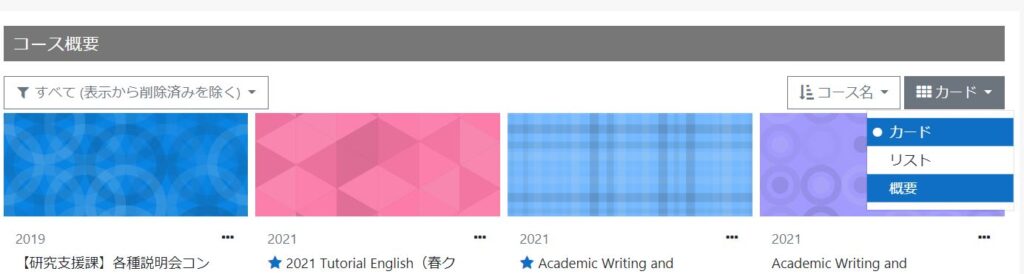
何やら謎の配色の画像が並んでいます。あなたたちそんなに大きくなくていいですよと。こうなると教科を探すのが大変です。
そこでおすすめなのが…リスト表示!!
右上から、「カード」となってるところを引っ張り出して選択してみましょう。
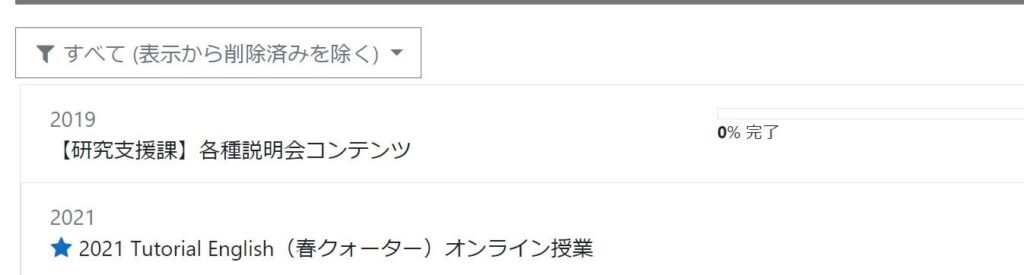
するとこのようにシンプルなリストになります。見やすい!
もう少し手を加えてみましょう。
使う予定のないページってありますよね。なんのためにあるのかよくわからないやつです。例えば下の画像でいう「研究支援課」のやつが邪魔だったとしましょう。そういうときはこうします!

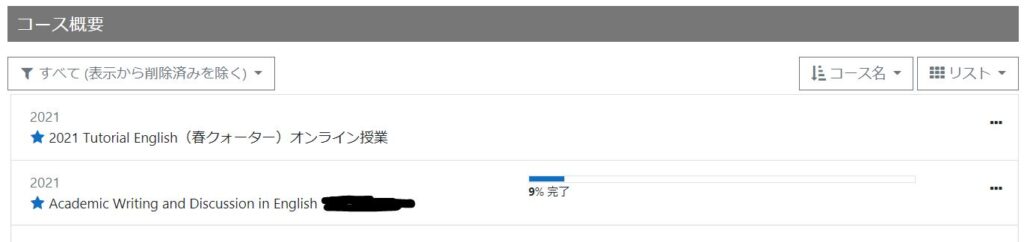
消えてくれました!必要なものだけ残してあとは削除すれば、だいぶスッキリします。
大丈夫。間違って消しちゃっても、あとから使うことがわかっても、左上から「削除済み」を選べば消したものが再び現れますよ。
※左上の絞り込みでは他にも「進行中」などの便利な絞り方が可能です。いろいろ試してみてね!
ところで、★がついている教科があるのにお気づきでしたでしょうか?これは私がお気に入りに設定している教科です!(講義を気に入っているとは限りません)
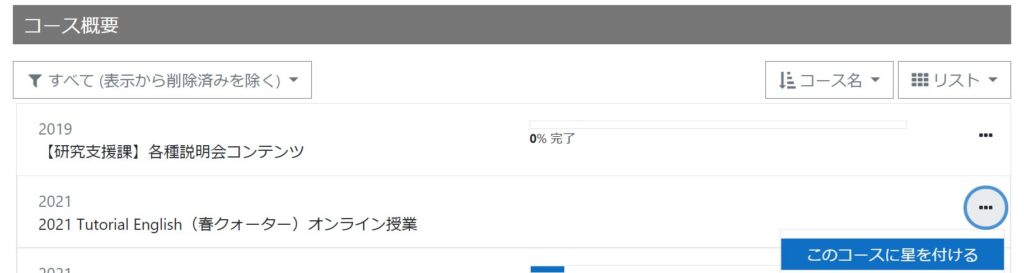
ここからいじれますよ!ちょっと目立たせたいときに使っています!
どうでしょうか。いくらか見やすくなりましたか?オンラインでタスクをこなしていくのはストレスが貯まります。できるだけ整理していけるといいですね!
○カレンダー機能
正直あまり使いやすくはありません。ですが、締切がカレンダー形式で確認できるようになっています。たまに見ておくと、一度は救われることがあるかもしれません。
左上の三本線から、カレンダーを開いてみましょう!!
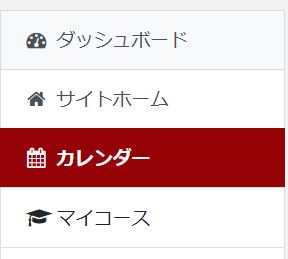
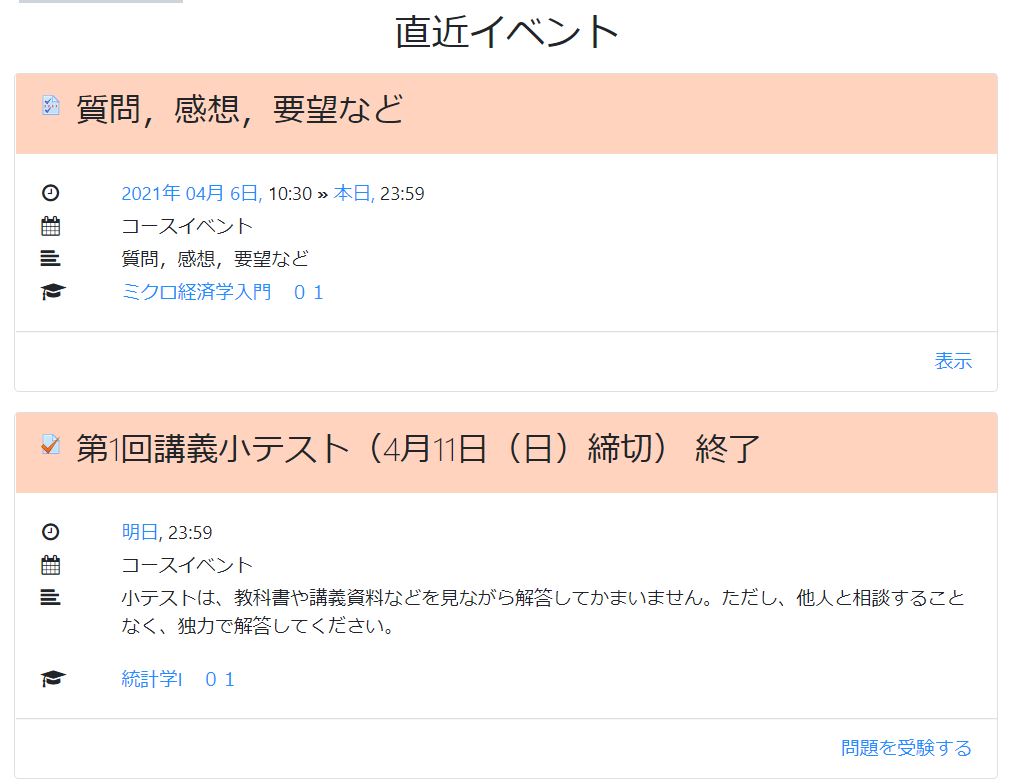
ここでは「直近イベント」という表示方式で予定が並んでいます。
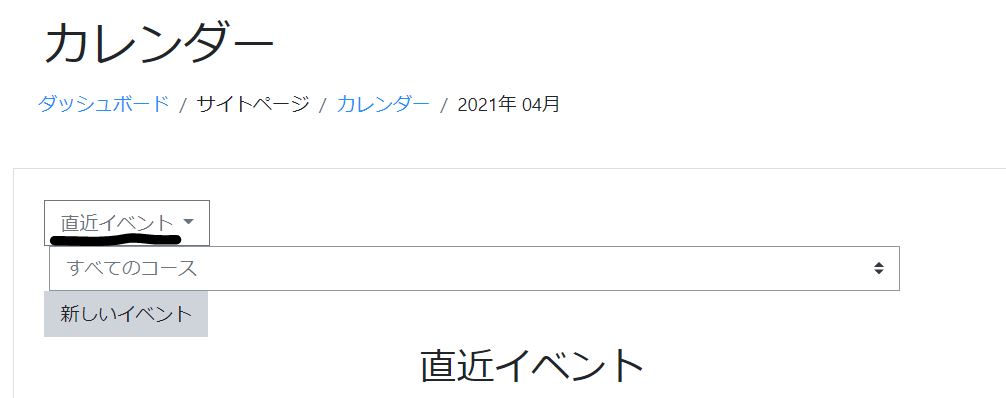
ここから「月」単位だったり「週」単位だったりに変えられますが、私は締切の早いものを確認するために「直近イベント」を多く使っています。月単位にせずとも、ページ右側にすでに月カレンダーがあるんですよね!
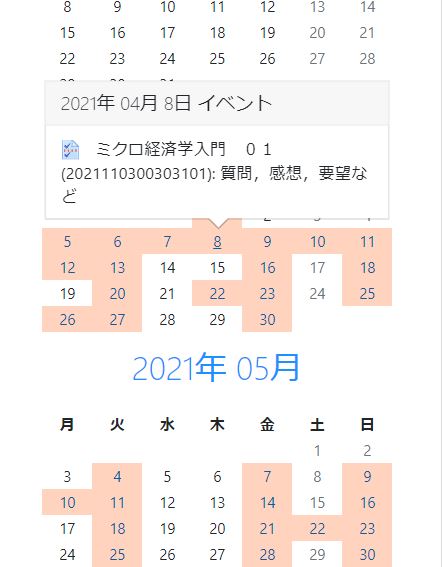
カーソルを合わせればOKです。何があるか確認できますよ!
○再生速度変更
「この動画ゆっくり過ぎない?」とか、逆に「早すぎない?」とかありませんか?Moodle上で可能な限界である2倍でも遅いと感じることがありませんでしょうか。
そこで便利なのがこれ。拡張機能、「Video Speed Controller➚」。
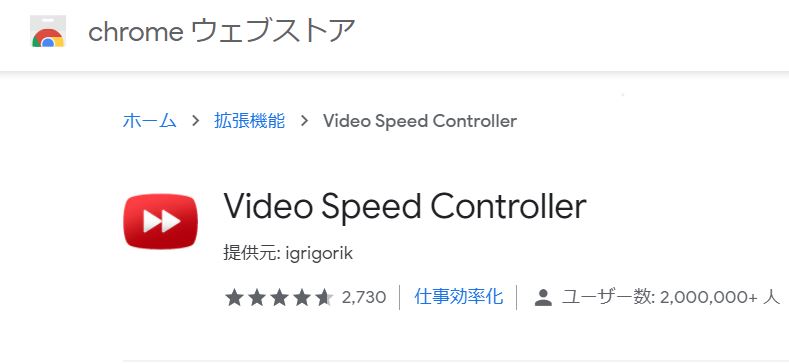
ただし、Chromeの拡張機能のため、ブラウザはChromeにする必要があります。まあでもそれがなくたってオンライン授業はみんなChromeでやったほうがいいと筆者は思います。
これを入れれば、最小0.05倍速単位で速度は自由自在!!(16倍まで)
5秒スキップ(結構便利)なども設定次第で可能です!やり方はググれ!
○ダウンロードとファイルの整理
さて皆さん、Moodleからダウンロードしているファイル、どうしてますか?
もしかしたらブラウザで規定に設定されているダウンロードフォルダに毎回保存されてはいませんか!?
どっかにファイルが行ってしまったり、同じファイルを何度もダウンロードしてたり。ありませんか?
もししてたら、やめましょう!!
ちょっと私の整理手法をお見せしますね!
①講義別にファイルを作る
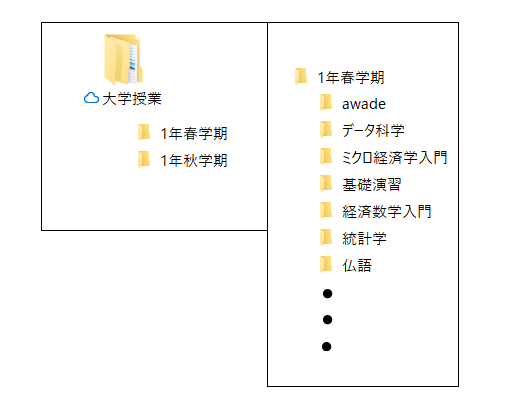
大学授業>学期>科目>講義のようにファイルを作成していきます。Onedriveなど、クラウドと同期させている場所がオススメです。
②ブラウザ(Chrome)の設定を変える
毎度同じ場所に保存されては困るので、設定を変えます!
ダウンロード場所を毎回聞いてもらうようにしていきます。もとからそういった設定になってれば構いません◎
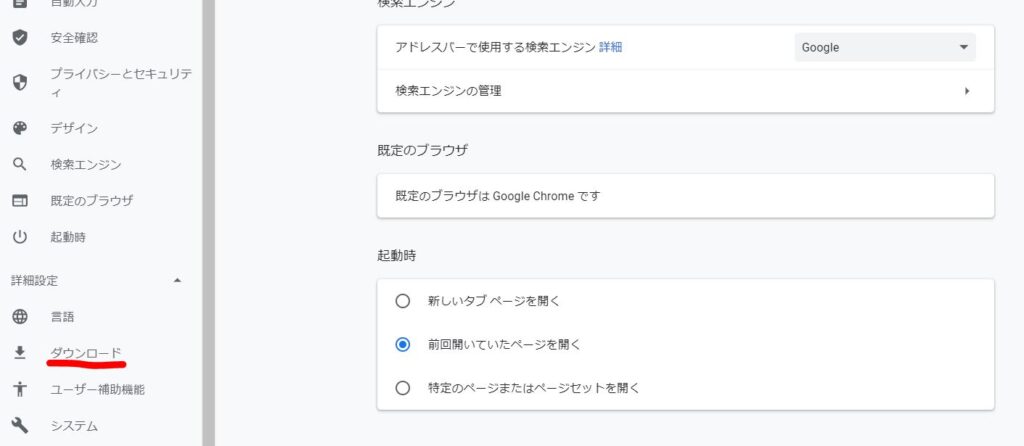
まずはChromeの設定画面(右上の[︙]→設定)を開き、左側の「詳細設定」の中にある「ダウンロード」を選択します!
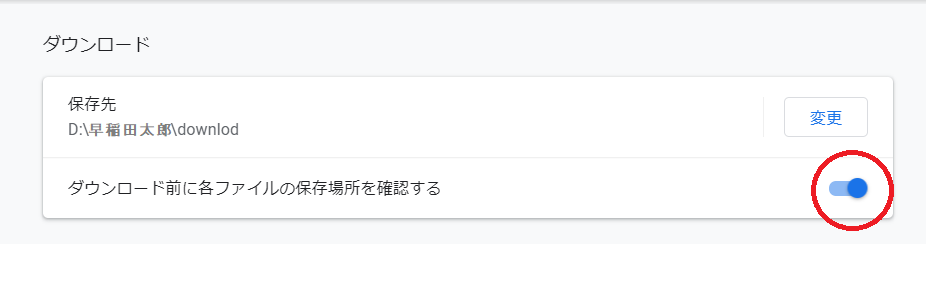
赤丸をチェェェェェッック!
これで、何かを保存するときに毎回保存場所を聞いてくれるようになります。
③ダウンロード
さてこれで準備は完了しました。
あとは保存場所を聞かれたら、講義別にふり分けてファイルを保存するだけ!
どこにどのファイルがあるのか、一目瞭然!
初めは面倒かもしれませんが、早いうちにさっさとやってしまいましょう!
★スムーズにページへたどり着く方法
最後に、わせコマを利用して Mywaseda→ダッシュボード までの道のりをショートカットする方法を紹介したページを紹介します!ぜひそちらも見に行ってみてください!
◎おわりに
いかがだったでしょうか? 少しでもお役に立てていれば幸いです。
ここまで読んでいただきありがとうございました!
あくまで筆者の個人的な手法ですが、とにかく自分なりの方法でできるだけ整理して、すっきりした状態でオンライン受講を進めていきましょう!
.png)


